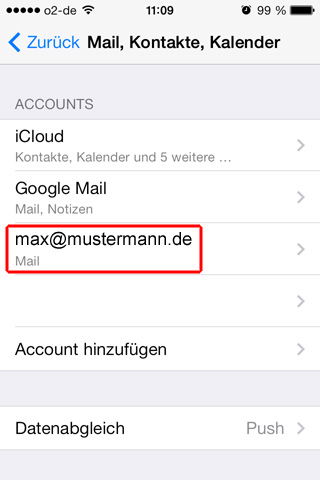Mit dieser Anleitung können Sie Ihre E-Mails in dem Apple iPhone
unter iOS 12 einrichten und anschliessend abrufen.
Gehen Sie im Startbildschirm auf den Menüpunkt "Einstellungen".
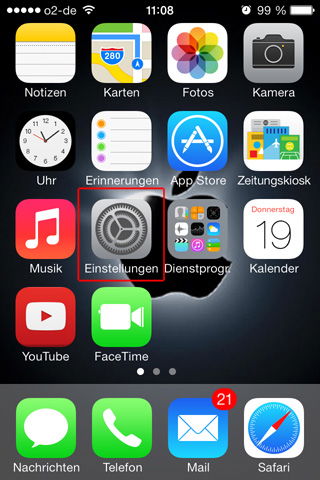
In dem folgenden Menü wählen Sie "Passwörter & Accounts" aus.
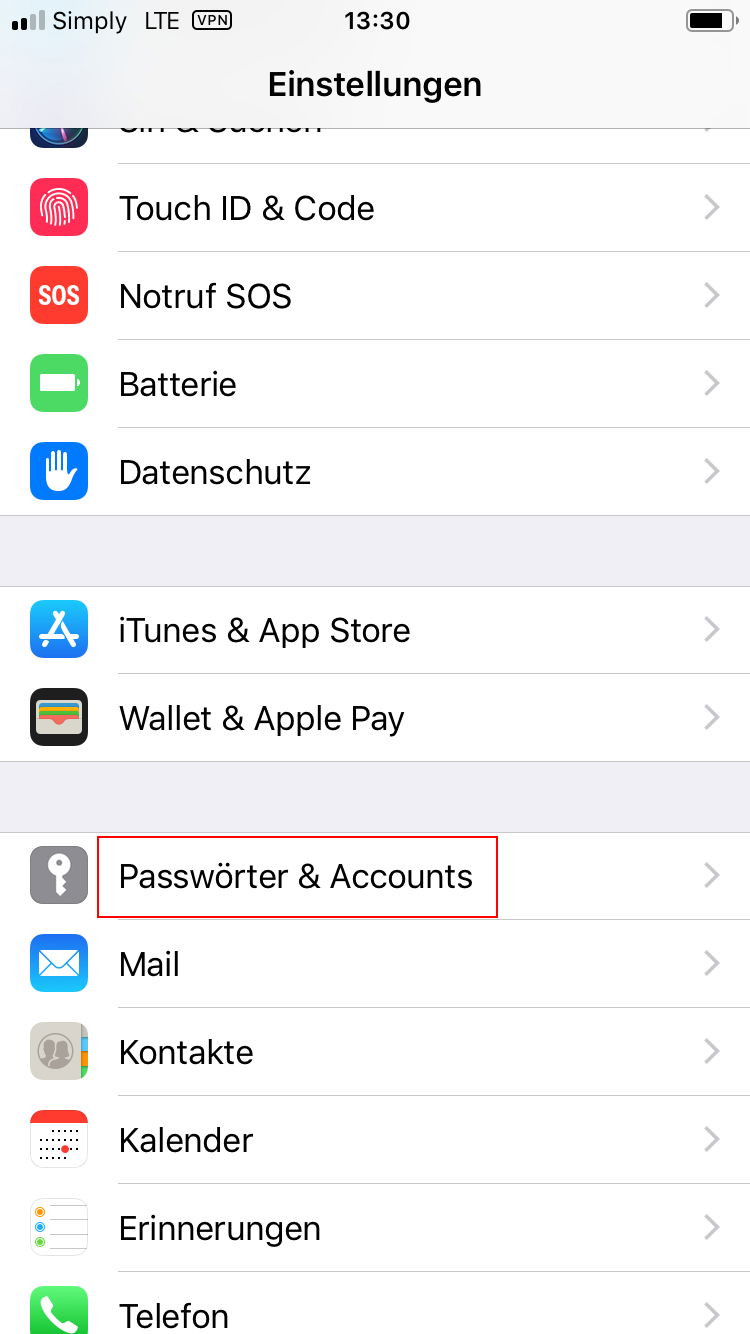
Im nächsten Menü wählen Sie "Account hinzufügen..." aus, um ein neues Postfach einzurichten.
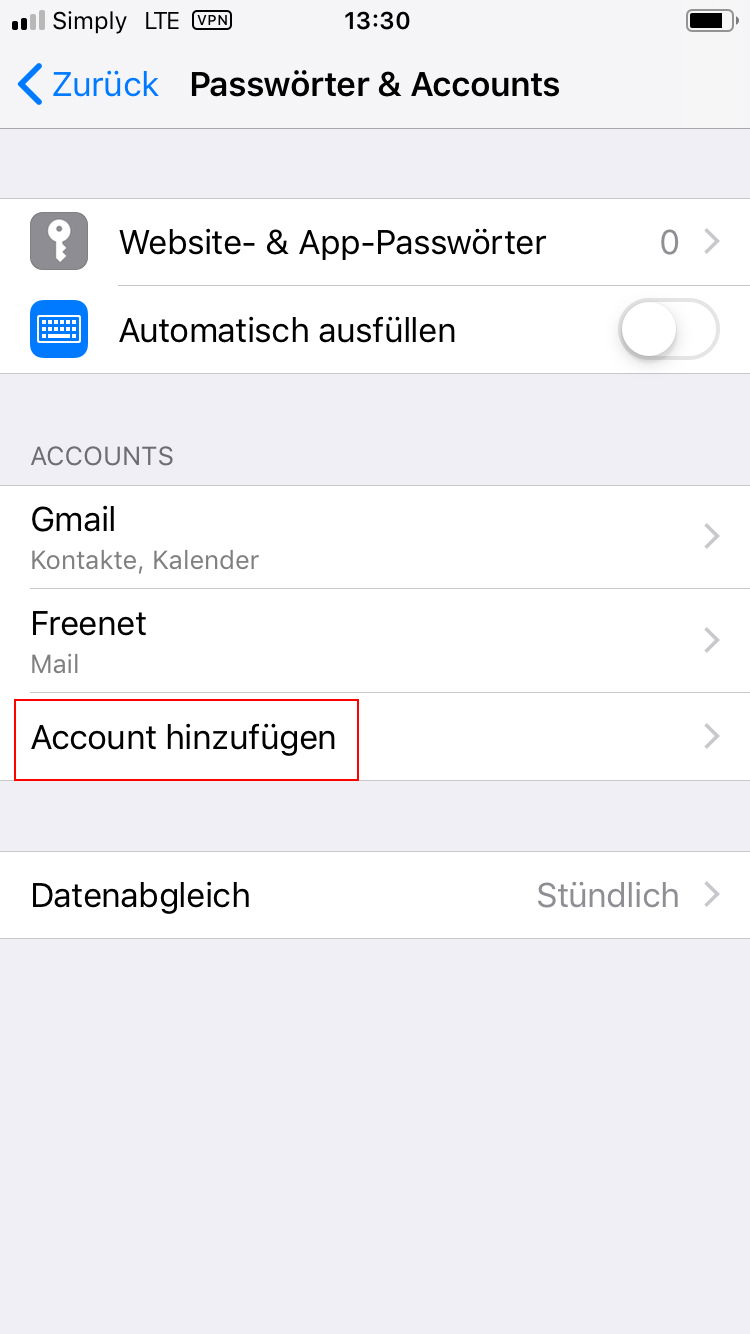
Um die Einrichtung fortzusetzen, wählen Sie den Menüpunkt "Andere" aus.

Um die Einrichtung des E-Mail-Kontos zu starten, wählen Sie "Mail-Account hinzufügen" aus.
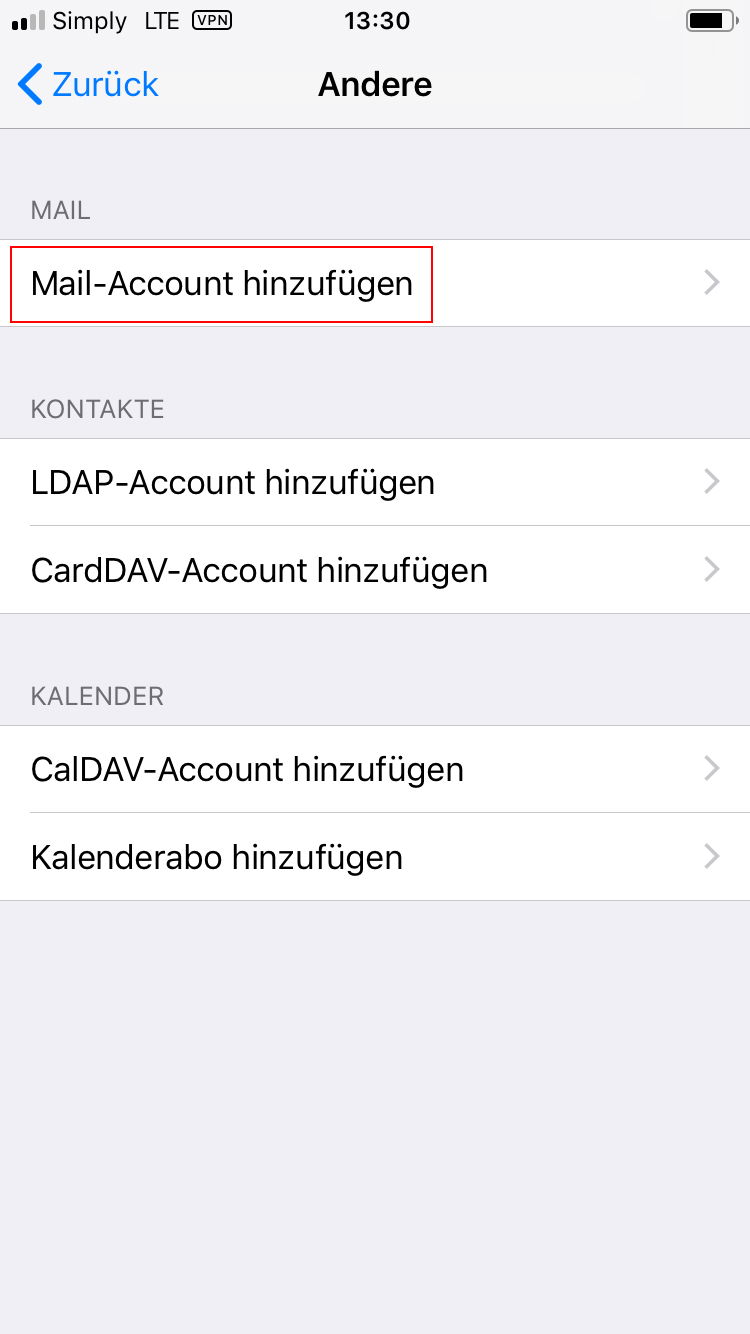
Im folgenden Feld finden Sie die Punkte Name, Adresse, Kennwort und Beschreibung.
Beim Namen geben Sie ein, was als Name beim Empfänger Ihrer E-Mails angezeigt werden soll.
Bei der Adresse entsprechend Ihre E-Mail-Adresse und bei Kennwort Ihr persönliches Passwort für
das jeweilige E-Mail-Postfach.
Die Beschreibung ist lediglich für das wiederfinden der Kontoeinstellungen auf dem iPhone relevant.
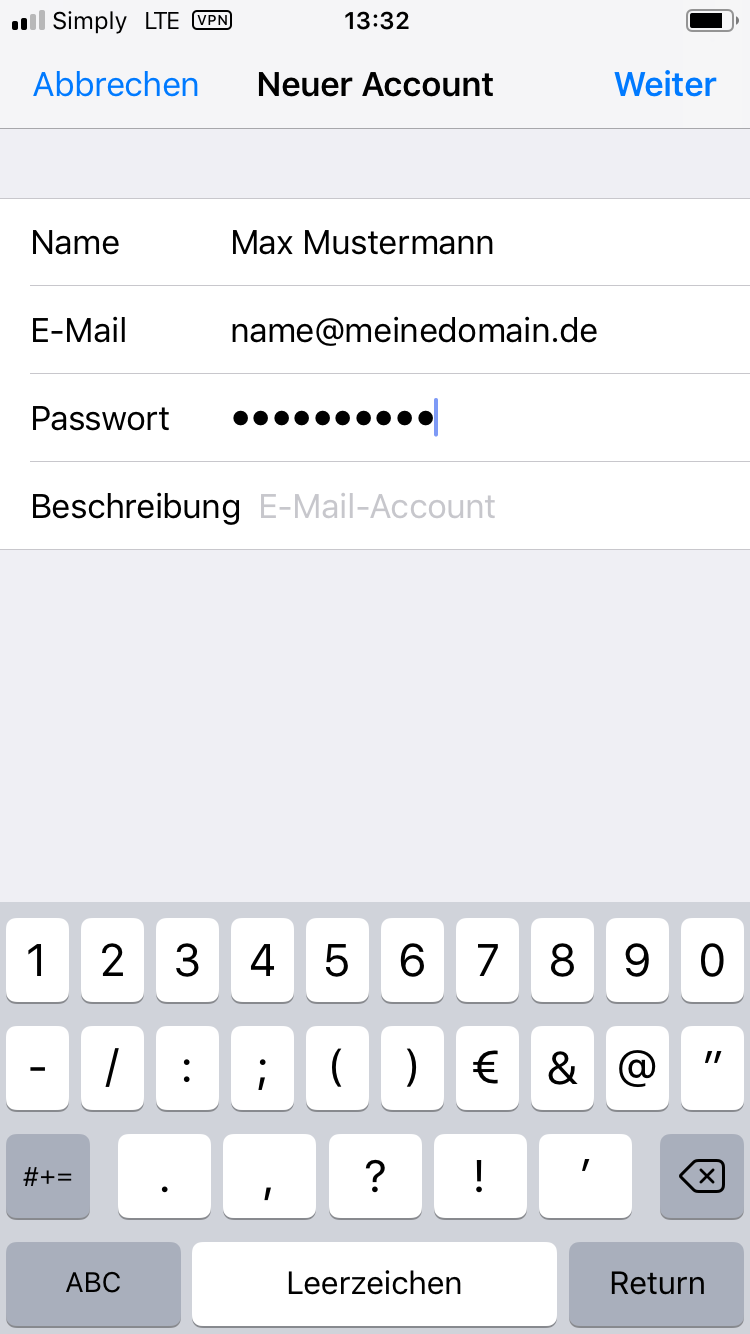
Klicken Sie oben rechts auf "Weiter", um die angegeben Daten prüfen zu lassen.
Hier müssen Ihre persönlichen Daten angegeben werden, die schon im 6. Schritt beschrieben sind.
Der Benutzername ist die vollständige E-Mail-Adresse.
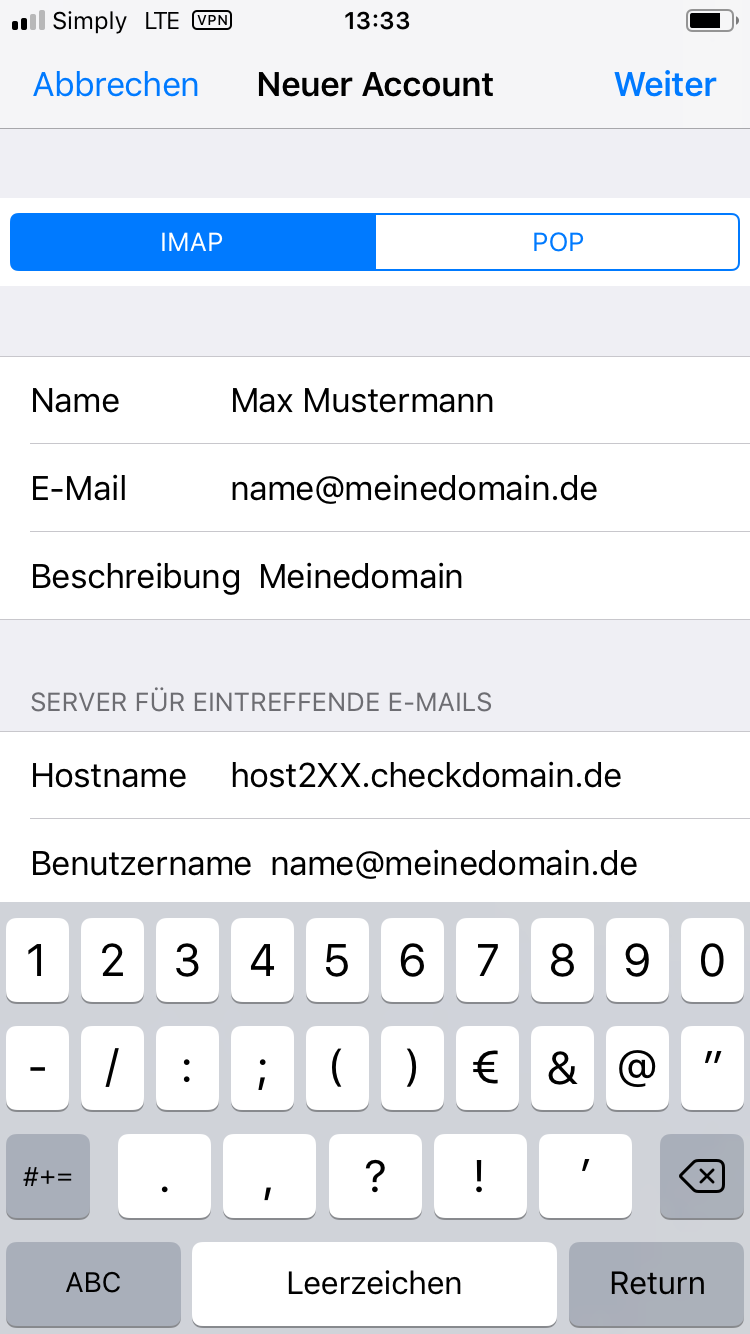
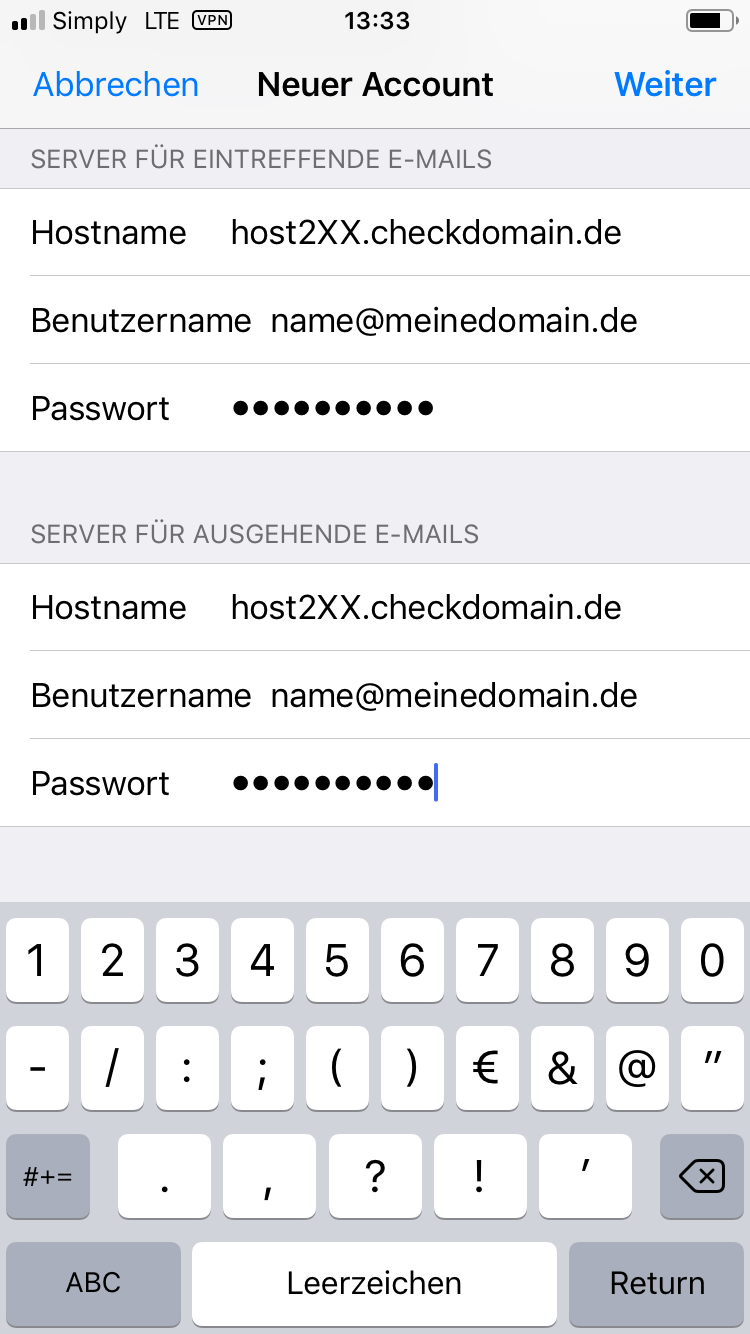
Es kann hier POP oder IMAP als Kontotyp gewählt werden.
Die Daten für Posteingangsserver und Postausgangsserver sind hierbei identisch, sowohl beim Server, als auch beim Benutzernamen und Passwort.
Der E-Mail-Server ist individuell und kann in Ihrem Kundenbereich eingesehen werden.
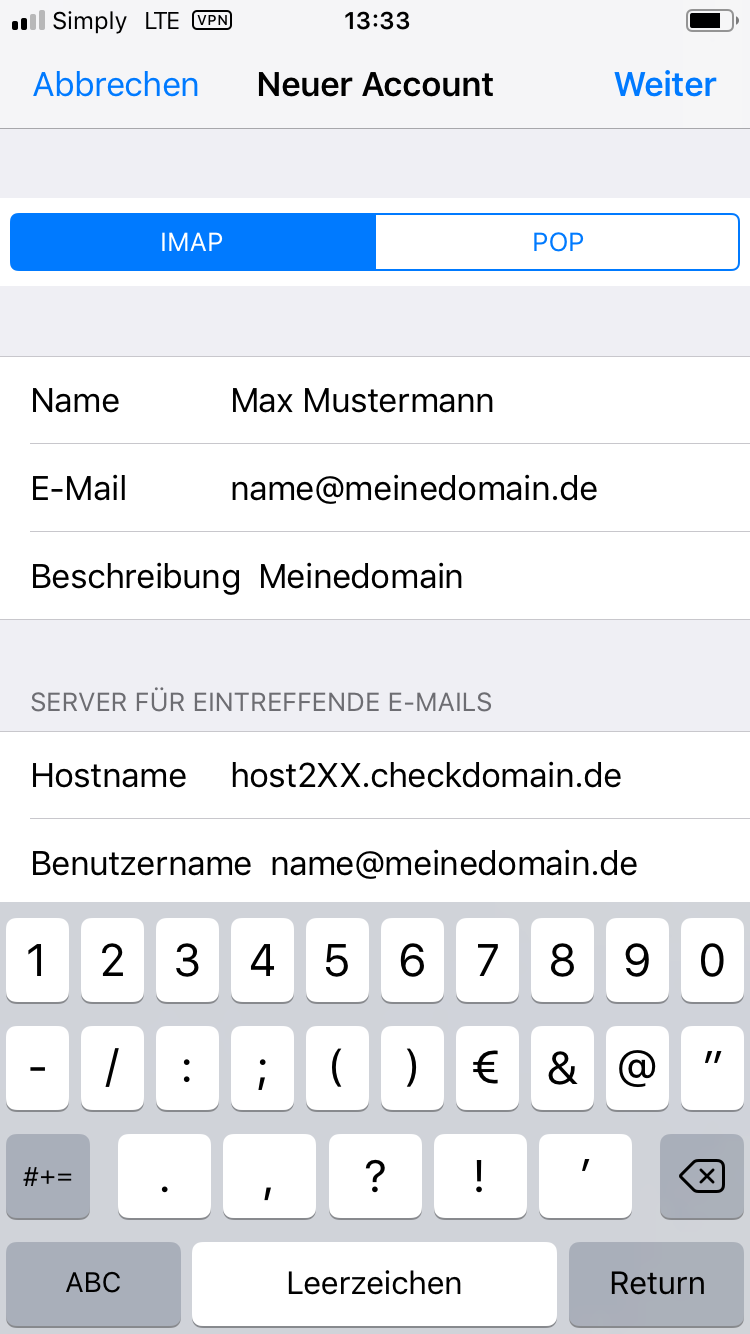
WICHTIG: Benutzername und Passwort müssen zwingend auch beim Ausgangsserver eingetragen werden.
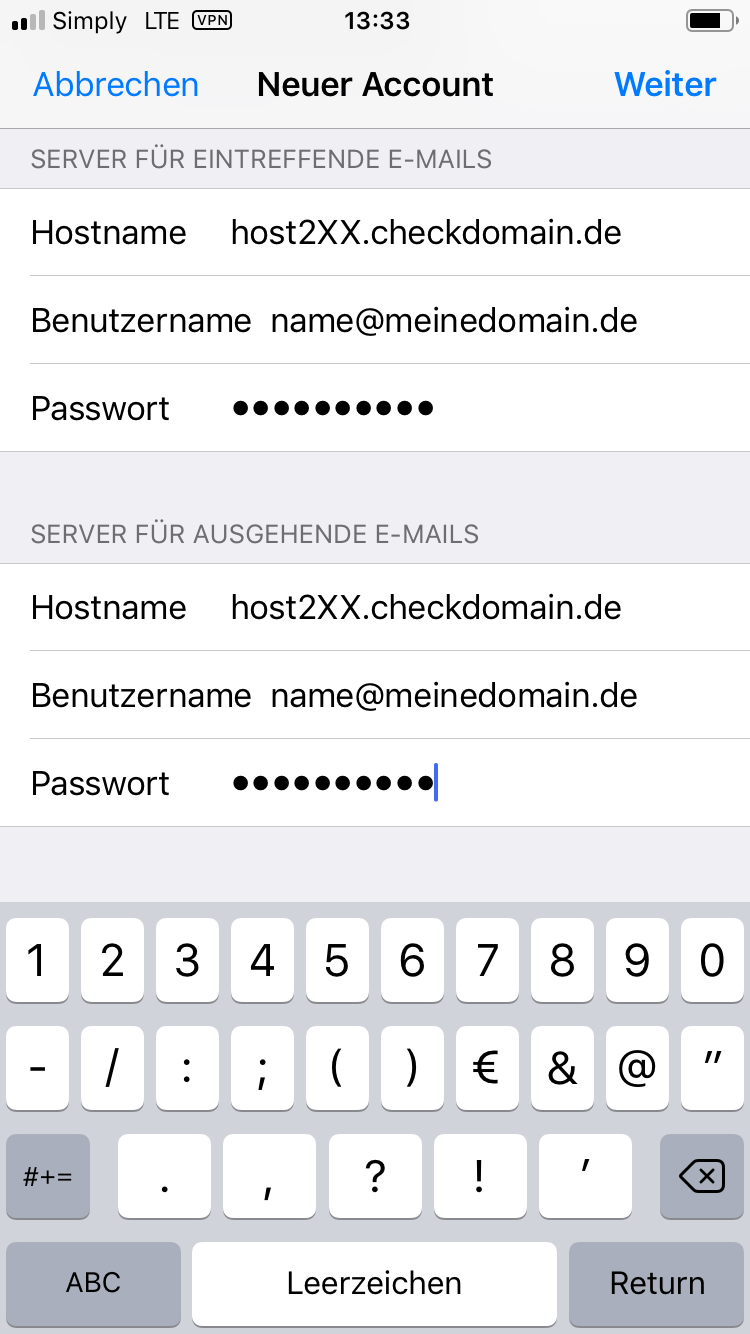
Wählen Sie "Weiter" aus.
Ersetzen Sie alle Felder, gegen die Informationen zu Ihrem E-Mail-Postfach.
Diese finden Sie auch in Ihrem Kundenlogin unter "E-Mails -> Serverinformationen".
Das Postfach ist damit eingerichtet und kann genutzt werden.